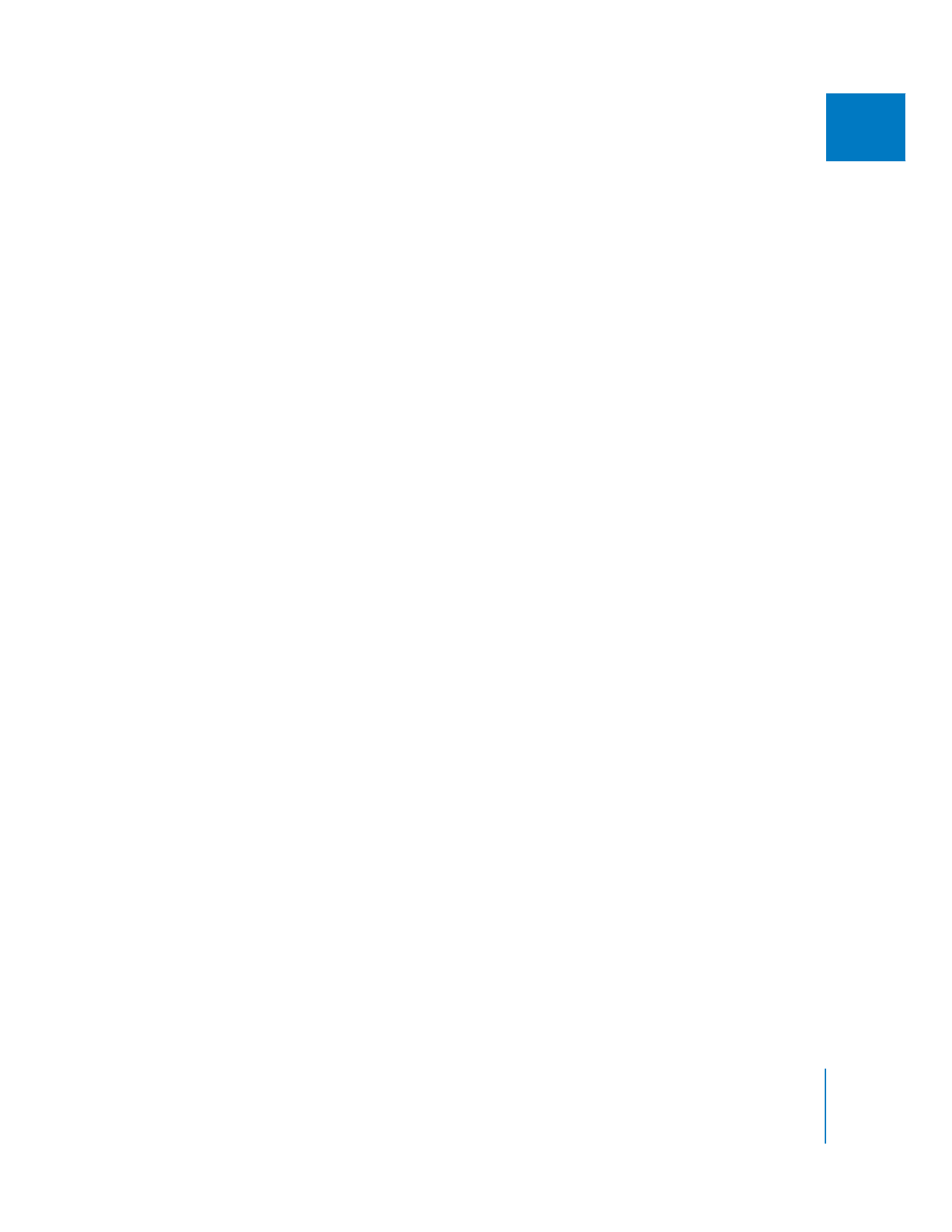
Utilisation de la commande Marquer les images longues
La commande du menu Outils intitulée Marquer les images longues identifie les images
longues dans les plans de votre programme. Chaque plan sélectionné est parcouru et
Final Cut Pro insère des marqueurs pour indiquer l’emplacement de toutes les images
longues détectées. Chaque marqueur est étiqueté « Image longue N », N commençant
à 1 et augmentant selon le nombre d’images longues présentes. Si l’image longue
provient d’une image fixe dans une séquence de création QuickTime, ce marqueur
comprendra également la durée de l’image longue.
Important :
si vous avez des images longues dans votre programme, il est important
d’identifier le problème et de le résoudre. Cela vous évitera bien des complications,
comme la perte de synchronisation audio/vidéo et un timecode incorrect. Pour en
savoir plus sur la résolution des problèmes en cas de perte d’images, consultez la
section «
Problèmes lors de la lecture
» à la page 480.
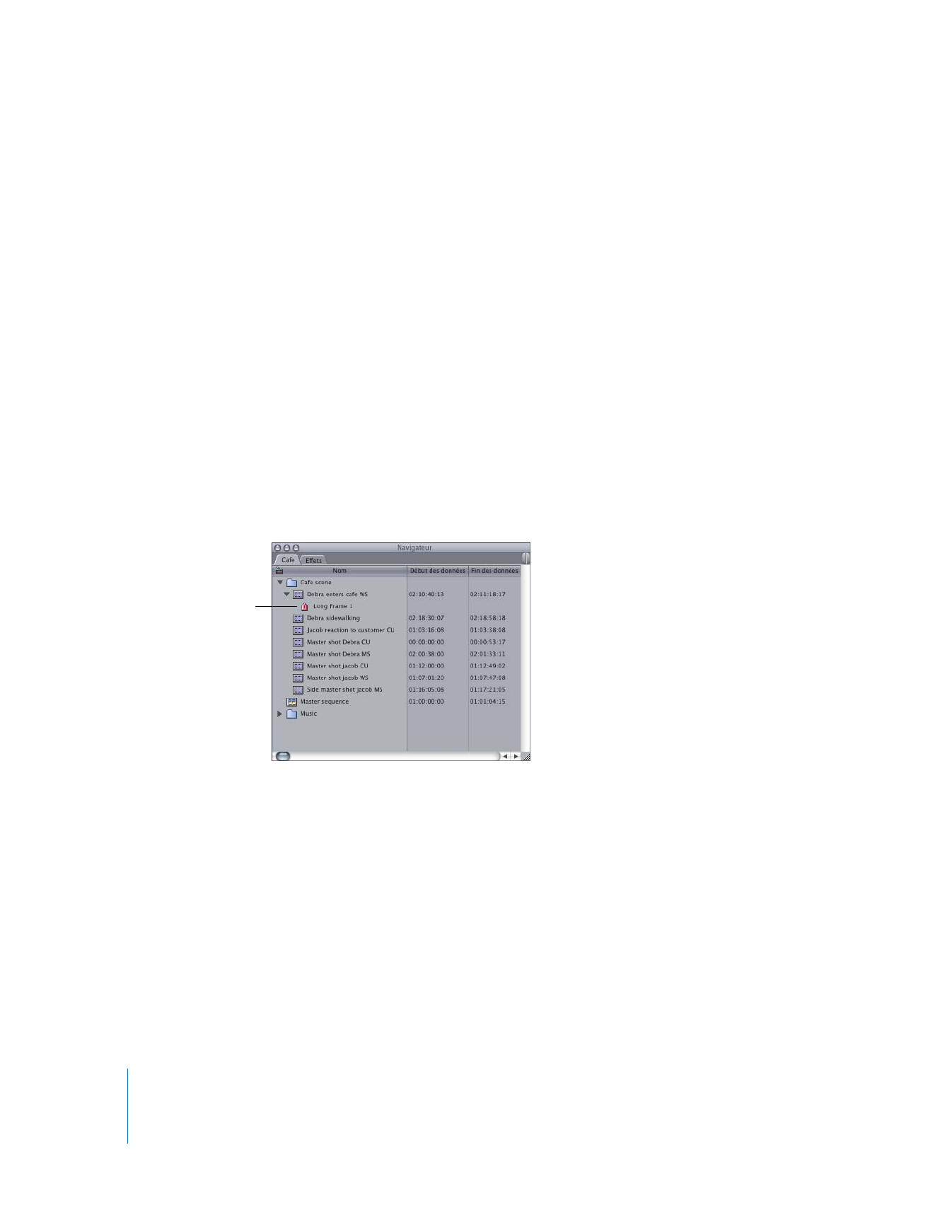
138
Partie I
Gestion des données et des projets
Pour rechercher les images longues et les marquer :
1
Effectuez l’une des opérations suivantes :
 Sélectionnez un ou plusieurs plans dans le Navigateur.
 Dans la Timeline ou dans le Navigateur ouvrez le plan à parcourir.
2
Choisissez Images longues, puis Marquer dans le menu Outils.
Une fenêtre d’état apparaît avec une barre de progression indiquant la part de
processus réalisée.
3
Si une image longue comporte déjà un marqueur, un message vous demande si vous
souhaitez remplacer le marqueur existant. Cliquez sur OK ou sur Non.
Des marqueurs sont placés sur chaque image longue. Ces marqueurs sont dotés
d’une étiquette interne afin que Final Cut Pro puisse les distinguer des autres marqueurs.
Si vous avez sélectionné un plan dans le Navigateur, des marqueurs apparaissent pour ce
plan avec l’étiquette « Image longue N », N commençant à 1 et augmentant en fonction
du nombre d’images longues détectées. Ces marqueurs apparaissent également dans le
Visualiseur, lorsque le plan est ouvert dans cette fenêtre. Si vous avez sélectionné un plan
dans la Timeline, les marqueurs apparaissent également dans celle-ci.
Si vous le souhaitez, vous pouvez supprimer tous les marqueurs ajoutés précédemment.
Pour supprimer des marqueurs d’images longues :
1
Sélectionnez un ou plusieurs plans dans le Navigateur ou la Timeline.
2
Choisissez Images longues puis Effacer dans le menu Outils.
Marqueur d’image
longue d’un plan
sélectionné dans
le Navigateur
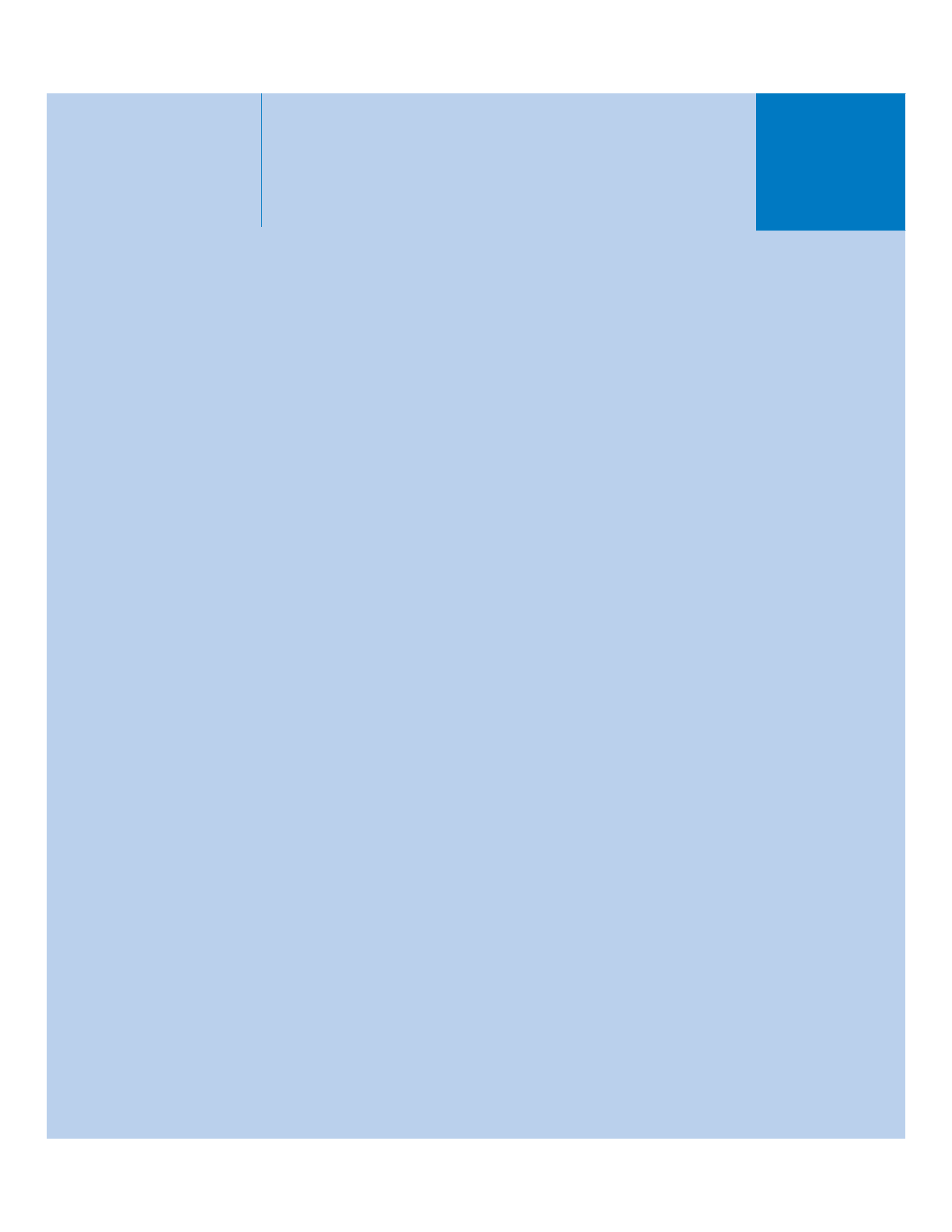
II
Partie II :